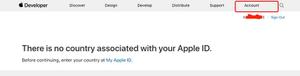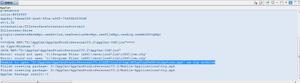应用安全信息时发生错误 [修复]
在计算机上执行不同操作(例如访问、移动、删除文件或文件夹等)时,您可能会看到“安全" title="应用安全">应用安全信息错误”错误消息。在某些情况下,更改文件或文件夹的权限时也可能会出现此错误。任何文件或文件夹都可能发生此错误;有时甚至回收站也会显示此错误消息。在本文中,我们将讨论修复此错误的解决方案。
应用安全信息时发生错误
正如我们上面所解释的,“应用安全信息时发生错误”错误可能会在不同的情况下发生。在系统上安装程序时,您也可能会遇到此错误。在这里,我们将介绍以下场景。
- 将安全信息应用到回收站时出错
- 将安全信息应用到 Pagefile.sys 时发生错误
- 将属性应用到文件时出错
- 应用安全信息时出错,磁盘空间不足
- 应用安全信息时出错,经过身份验证的用户不是有效的用户或组
我们此处描述的修复适用于所有上述错误消息。但是,有些仅适用于特定的错误消息。
- 修复回收站
- 禁用只读属性
- 取得文件或文件夹的所有权
- 文件或文件夹是否已加密?
- 将文件或文件夹移动到其他位置
- 将所有人添加为用户
- 创建另一个用户帐户或启用隐藏的管理员帐户
- 暂时禁用您的防病毒软件
- 使用命令提示符
- 在干净启动状态下尝试
- 尝试进入安全模式
- 下载最新版本或旧版本的软件
- 使用磁盘清理或其他类似实用程序
- 重置你的电脑
开始吧。
1]修复回收站
如果回收站出现此错误,则回收站可能已损坏。修复回收站可以帮助解决此问题。
![应用安全信息时发生错误 [修复]](/wp-content/uploads/new2024/02/20240207ioioio/20210142420_1.jpg)
由于权限问题,您也可能会看到此错误。在这种情况下,您可以取得回收站文件夹的所有权,然后重试。默认情况下,回收站的所有者是 SYSTEM。因此,完成任务后,请让 SYSTEM 成为回收站的所有者。
2]禁用只读属性
检查文件或文件夹的属性。如果启用了只读属性,请将其禁用,然后重试。看看这次是否收到相同的错误消息。
以下步骤将帮助您禁用文件或文件夹的只读属性:
- 右键单击文件或文件夹。
- 选择属性。
- 在“常规”选项卡下,取消选中“只读”复选框。
- 单击“应用”,然后单击“确定”。
3]取得文件或文件夹的所有权
![应用安全信息时发生错误 [修复]](/wp-content/uploads/new2024/02/20240207ioioio/20211142420_2.jpg)
最常见的是,此错误是由于权限问题而发生的。因此,获取文件或文件夹的所有权将修复此错误。获得所有权时,不要忘记选中以下两个复选框:
- 替换子容器和对象的所有者
- 将所有子对象权限条目替换为此对象的可继承权限条目
4] 文件或文件夹是否已加密?
如果文件或文件夹已加密,您也可能会收到此错误。要检查这一点,请按照下面提供的说明进行操作:
- 右键单击该文件或文件夹。
- 选择属性。
- 单击常规选项卡下的高级。
- 取消选中加密内容以保护数据复选框。
- 单击“确定”保存更改。
现在,检查您是否可以更改文件或文件夹的权限。
5]将文件或文件夹移动到另一个位置
如果问题仍然存在,请将文件或文件夹移动到其他位置,然后重试。一些用户报告说,将文件移动到桌面后问题得到解决。
6]将所有人添加为用户
您可以尝试的下一个修复是将每个人添加为用户。以下说明将指导您:
![应用安全信息时发生错误 [修复]](/wp-content/uploads/new2024/02/20240207ioioio/20212142420_3.jpg)
- 打开文件或文件夹的属性。
- 转到安全选项卡。
- 单击编辑按钮。
- 现在,单击“添加”。
- 输入“Everyone”并单击“检查姓名”按钮。
- 单击“确定”。
执行上述步骤后,Everyone 用户将被添加到组或用户名列表中。现在,从列表中选择“Everyone”用户,然后选择“允许”列下的“完全控制”复选框。之后,单击“应用”,然后单击“确定”。
7]创建另一个用户帐户或启用隐藏的管理员帐户
该问题也可能与您的用户帐户有关。您可以通过创建另一个用户帐户并将其设为管理员帐户来检查这一点。现在,使用另一个管理员帐户登录您的系统,并检查该用户帐户是否出现错误。如果是,则您的用户帐户可能已损坏。
除此之外,您还可以启用隐藏或内置的管理员帐户。现在,使用此隐藏的管理员帐户登录,并查看该帐户中问题是否仍然存在。如果不是,请将更改应用到文件或文件夹,然后重新登录到您的个人帐户。现在,您可以禁用隐藏的管理员帐户。
8]暂时禁用您的防病毒软件
![应用安全信息时发生错误 [修复]](/wp-content/uploads/new2024/02/20240207ioioio/20213142420_4.jpg)
有时,防病毒软件会导致权限问题或在移动或删除文件时产生问题。暂时禁用防病毒软件,然后重试。看看这次是否出现错误。如果未出现错误,请将该文件或文件夹添加到防病毒例外列表中,或联系防病毒支持人员寻求帮助。
9]使用命令提示符
您还可以使用命令提示符来获取文件或文件夹的所有权。为此,您必须以管理员身份启动命令提示符。
![应用安全信息时发生错误 [修复]](/wp-content/uploads/new2024/02/20240207ioioio/20214142420_5.jpg)
启动管理员命令提示符后,键入以下命令,并在键入每个命令后按 Enter 键。
takeown /f "path of the folder" /r /d yicacls "path of the folder" /grant administrators:F /T
在上面的命令中。在引号下键入正确的文件夹。您可以从文件资源管理器地址栏复制整个文件夹路径。
10]在干净启动状态下尝试
后台应用程序可能会导致冲突,导致 Windows 显示此错误消息。您可以在干净启动状态下检查这一点。以干净启动状态启动系统,然后检查问题是否仍然存在。
![干净启动状态 应用安全信息时发生错误 [修复]](/wp-content/uploads/new2024/02/20240207ioioio/20215142420_6.webp)
要确定有问题的第三方后台应用程序或服务,您必须在干净启动状态下禁用一些启动应用程序和服务,然后重新启动系统。重复这个过程,直到找到罪魁祸首。
11]尝试进入安全模式
![安全模式 应用安全信息时发生错误 [修复]](/wp-content/uploads/new2024/02/20240207ioioio/20216142420_7.webp)
如果您由于此错误而无法访问、删除或移动文件或文件夹,我们建议您在安全模式下执行这些操作。如果 Windows 在更改文件夹权限时显示此错误,您可以在安全模式下更改文件夹权限。
12]下载最新版本或旧版本的软件
一些用户收到错误消息“应用安全设置时发生错误。在系统上安装软件时,经过身份验证的用户不是有效的用户或组。在这种情况下,问题可能出在软件包上。因此,请安装最新或旧版本的软件或联系软件开发商寻求支持。
13]使用磁盘清理或其他类似的实用程序
如果错误消息表明磁盘上没有足够的空间,请运行磁盘清理实用程序以释放磁盘上的一些空间。您还可以删除不需要的文件以释放一些空间。
您还可以使用WinDirStat等可用磁盘空间分析器软件来了解哪些文件占用磁盘上最多的空间。
14]重置你的电脑
如果上述修复均无效,请重置电脑而不删除数据。
应用安全信息时发生错误,无法枚举容器中的对象
当您尝试更改文件或文件夹权限但您没有足够的权限执行此操作时,通常会出现错误消息无法枚举容器中的对象。在这种情况下,您可以获取文件或文件夹的所有权来修复此错误。除此之外,您还可以启用内置管理员帐户。
将安全信息应用到回收站时出错
如果您在访问回收站或更改其权限时看到此错误消息,则您的回收站可能已损坏。修复回收站会有所帮助。
将安全信息应用到 Pagefile.sys 时发生错误
您在获取 C 驱动器所有权时可能会遇到此错误。Pagefile.sys 位于 C 驱动器上,可能会导致此错误。从上面屏幕截图中的错误消息可以明显看出,Pagefile.sys 正在阻止您更改 C 驱动器的权限或获取其所有权,因为它正在被另一个程序使用。
要解决此问题,请以干净启动方式启动系统。这将禁用所有第三方后台应用程序。或者,您可以以安全模式启动,然后重试。
将属性应用于文件时发生错误
由于权限问题,也可能会出现“将属性应用到文件时发生错误”错误。如果遇到此错误,您可以应用一些修复程序,例如获取文件或文件夹的所有权、更改文件或文件夹权限、禁用文件加密等。
应用安全信息时出错,磁盘空间不足
该错误消息清楚地表明磁盘上没有足够的空间。因此,请释放磁盘上的一些空间,然后重试。
应用安全信息时出错,经过身份验证的用户不是有效的用户或组
在 Windows 计算机上安装程序或软件时通常会发生此错误。如果您看到此错误消息,则意味着您的系统中缺少特定用户(如错误消息中所示)。因此,要修复此错误,您必须创建该用户。为此,请在命令提示符中执行以下命令。
net localgroup /add "Authenticated Users"
上述命令会将经过身份验证的用户添加到您的系统中。如果您在错误消息中看到另一个用户名代替了经过身份验证的用户,请将上述命令中的经过身份验证的用户替换为该用户名。
如果这不起作用,您可以使用本文上面提到的其他修复方法。
就是这样。我希望这有帮助。
如何访问被拒绝访问的文件夹?
如果您对文件夹的访问被拒绝,则意味着您没有所需的权限。首先,确保您使用管理员帐户登录系统。如果您仍然无法访问该文件夹,请获取其所有权。
如何从设置中删除权限?
您可以从 Windows 11/10 设置中删除权限。打开“设置”并转到“隐私和安全”。在这里,您可以管理 Windows 11/10 计算机上的所有权限。
以上是 应用安全信息时发生错误 [修复] 的全部内容, 来源链接: utcz.com/dzbk/943857.html


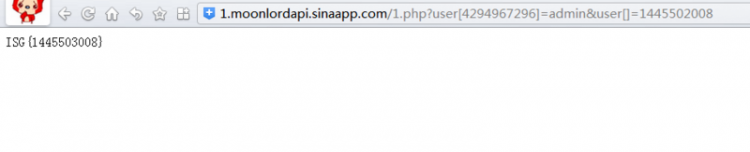
![[20][01][02] 安全认证](/wp-content/uploads/2020/10/f40e66d69a8e5380b08ba677031ccc49.jpg)